Как получить QR-код: простая инструкция
25 январяЛикбезПраво
Он понадобится, чтобы посещать места с большим скоплением людей.
Поделиться
0Зачем нужен QR‑код
Нужен ли он вообще и где именно, зависит от региона. Право вводить и отменять коронавирусные ограничения возложили на власти субъектов. Так что требования могут различаться, причём даже кардинально.
Например, в Москве QR‑код придётся показать, чтобы пройти в театр или музей, а также на любое зрелищное, развлекательное или спортивное мероприятие, в котором участвуют больше 500 человек. При этом организаторам разрешается требовать QR‑коды и при меньшей заполняемости зала — подробности лучше узнавать непосредственно при покупке билета.
В Санкт‑Петербурге QR‑код требуется для посещения фитнес‑центров и бассейнов, театров, музеев, выставок, кафе и ресторанов.
Так что лучше почитать постановления властей вашего региона и выяснить, есть ли необходимость получать QR‑код. И не забывайте узнавать, как дела с этим в других субъектах, если собираетесь туда в отпуск или командировку.
И не забывайте узнавать, как дела с этим в других субъектах, если собираетесь туда в отпуск или командировку.
Кто может получить QR‑код
Привитые от COVID‑19
QR‑код положен тем, кто завершил вакцинацию от коронавируса. То есть человеку ввели однокомпонентную вакцину или сделали два укола двухкомпонентной. Причём учитываются только российские препараты. Привитым заграничной вакциной россиянам обещают в будущем тоже выдавать QR‑коды, но пока это только разговоры.
В месте вакцинации нужно предоставить паспорт, номера СНИЛС и полиса ОМС. Они нужны для корректного формирования QR‑кода.
Он должен быть доступен через три дня после введения второго компонента двухкомпонентного препарата или после ревакцинации любым российским средством. Хотя может появиться и раньше. Если для первой прививки выбрали однокомпонентную вакцину, QR‑код будет сформирован через 21 день. Считается, что за этот срок иммунитет к коронавирусу повысится и можно будет посещать людные места.
QR‑код действует год после вакцинации.
Переболевшие COVID‑19
Должно быть соблюдено несколько условий:
- Заболевший обратился в медицинское учреждение. Просто отлежаться дома недостаточно.
- Врач определил именно COVID‑19 с кодом U07.1 или U07.2 по классификации МКБ‑10. Любой другой диагноз не подойдёт.
- Медучреждение внесло данные о пациенте в соответствующий реестр.
- Пациент выздоровел.
Последний пункт важен. Если человек, уже имеющий QR‑код, заболеет COVID‑19, его пропуск в общественные места аннулируют до выздоровления.
QR‑код будет доступен через три дня после выздоровления. Он действует год.
Сделавшие ПЦР‑тест
Разумеется, QR‑код присвоят только тем, у кого заболевание не нашли. Он будет работать в течение 48 часов. Причём срок отсчитывается со дня сдачи анализа, а не получения результата.
Важно, чтобы лаборатория отправляла результаты ПЦР‑теста не только вам на почту, но и в государственный реестр, на основе данных которого формируются QR‑коды. Список таких учреждений есть на сайте Роспотребнадзора. При этом для Москвы действует дополнительное ограничение: организация должна быть подключена к Единой медицинской информационно‑аналитической системе. Кроме того, вы должны согласиться на передачу вашей личной информации, иначе это будет противозаконно.
Список таких учреждений есть на сайте Роспотребнадзора. При этом для Москвы действует дополнительное ограничение: организация должна быть подключена к Единой медицинской информационно‑аналитической системе. Кроме того, вы должны согласиться на передачу вашей личной информации, иначе это будет противозаконно.
Обладатели антител к коронавирусу
Речь о тех, кто сдал тест на наличие иммуноглобулинов G к возбудителю коронавируса и получил положительный результат. Их ещё называют неофициально переболевшими — потому что иначе откуда взяться антителам? Но этот способ получения сертификата также подойдёт тем, кто привился зарубежными вакцинами.
QR-код на этих основаниях можно получить с 21 февраля 2022 года. Причём неважно, сколько именно у вас антител, главное само их наличие.
В приказе Минздрава указано, что «сведения формируются на основании заявления гражданина, поданного на Едином портале». Но результаты тестов на антитела лаборатории передавали на «Госуслуги» и до поправок. К тому же на самих «Госуслугах» пока не появилось дополнительных форм подачи заявления. Так что с большой долей вероятности сертификат будет формироваться автоматически после того, как данные попадут на портал. Но в любом случае для теста важно выбрать лабораторию, которая отправляет информацию на сайт «Госуслуг». Уточняйте это, когда записываетесь на анализ. Можно также ориентироваться на список, составленный для ПЦР-тестов.
К тому же на самих «Госуслугах» пока не появилось дополнительных форм подачи заявления. Так что с большой долей вероятности сертификат будет формироваться автоматически после того, как данные попадут на портал. Но в любом случае для теста важно выбрать лабораторию, которая отправляет информацию на сайт «Госуслуг». Уточняйте это, когда записываетесь на анализ. Можно также ориентироваться на список, составленный для ПЦР-тестов.
Сертификат можно получить в течение трёх дней c момента появления результатов на «Госуслугах» или подачи заявления, если это будет всё-таки необходимо.
QR-код будет действовать 6 месяцев с даты получения результатов теста. Если «неофициальную» болезнь удастся подтвердить двумя документами — положительным ПЦР-тестом и последующим анализом на антитела, то в течение года.
Как получить QR‑код
На сайте «Госуслуги»
Вам понадобится подтверждённая учётная запись. Добраться до QR‑кода можно тремя путями:
1. Нажать на подсказку на главной странице сайта.
2. Пройти по пути «Здоровье» → «Сертификат COVID‑19».
1 / 0
2 / 0
3. Перейти непосредственно по ссылке.
Какой бы способ вы ни выбрали, в итоге вас будет ждать QR‑код — если он вам положен, конечно.
Искать его нужно в разделе, который соответствует причине его получения. В примере выше это прививочный сертификат. Также на странице есть пункты с информацией о перенесённом заболевании, ПЦР‑тестах и анализах на антитела.
Через приложение «Госуслуги»
Путь примерно такой же, как и на сайте. Разумеется, здесь также нужна подтверждённая учётная запись.
Загрузить
Цена: Бесплатно
Загрузить
Цена: Бесплатно
Через приложение «Госуслуги СТОП коронавирус»
Это те же «Госуслуги», из которых убрали всё лишнее и оставили только профильные разделы. Так что нужная кнопка будет поджидать вас на главной странице. Авторизоваться можно с логином и паролем от «Госуслуг».
Загрузить
Цена: Бесплатно
Загрузить
Цена: Бесплатно
В МФЦ
Если у вас нет подтверждённой учётной записи на «Госуслугах» или вы вовсе там не зарегистрированы, обратитесь в любой многофункциональный сервис с паспортом. Лучше также знать номера СНИЛС и полиса ОМС. Сотрудник распечатает вам документ с QR‑кодом.
В некоторых других местах, если вы москвич
Жителям столицы доступно намного больше способов получить QR‑код, чем остальным россиянам.
1. На сайте мэра Москвы. В том числе в электронной медицинской карте.
2. В мобильном приложении «ЕМИАС.ИНФО».
Загрузить
Цена: Бесплатно
Загрузить
Цена: Бесплатно
3. В поликлинике. QR‑код можно распечатать в информационном киоске или попросить об этом в регистратуре.
Что делать, если QR‑кода нет на «Госуслугах», хотя должен быть
Для начала убедитесь, что в вашем аккаунте на «Госуслугах» указаны правильные данные и запись действительно подтверждённая.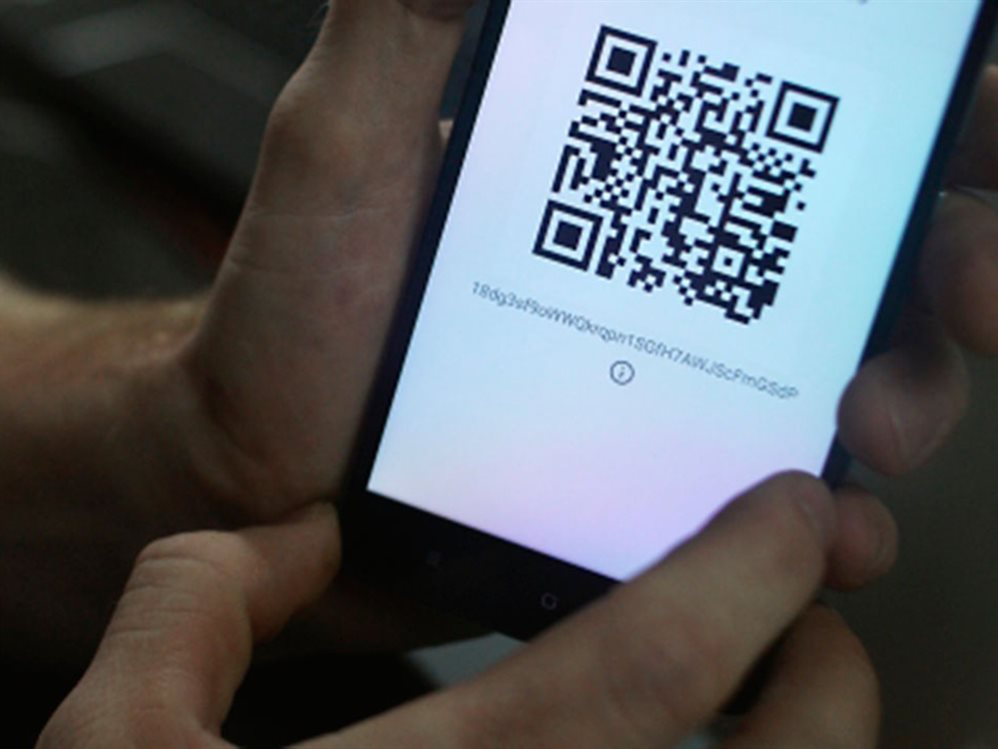 Если да, подавайте жалобу непосредственно на сайте или в приложении. Это можно сделать, если пролистать страницу, где должен быть QR‑код, и внизу нажать на соответствующую кнопку. Дальше необходимо выбрать «Получить услугу» на следующей странице. В открывшейся форме нужно будет указать персональные данные, выбрать подходящую вам проблему из списка и описать её.
Если да, подавайте жалобу непосредственно на сайте или в приложении. Это можно сделать, если пролистать страницу, где должен быть QR‑код, и внизу нажать на соответствующую кнопку. Дальше необходимо выбрать «Получить услугу» на следующей странице. В открывшейся форме нужно будет указать персональные данные, выбрать подходящую вам проблему из списка и описать её.
1 / 0
2 / 0
3 / 0
4 / 0
Если вы привиты, вам на 14 дней выдадут временный QR‑код, который аннулируют, когда вы получите ответ.
Бывает, что после жалобы проблема решается. Если этого не произошло, действовать придётся в зависимости от оснований для получения QR‑кода.
- Для привитых. Обратитесь в организацию, в которой вам вкололи вакцину. Попросите проверить внесённые сведения и подать информацию ещё раз.
- Для переболевших. Стоит отправиться в поликлинику.
- Для сдавших ПЦР. Результат действует только 48 часов, так что продолжать бороться нет смысла.
 Но в следующий раз, возможно, лучше выбрать другую лабораторию, если кажется, что дело в ней.
Но в следующий раз, возможно, лучше выбрать другую лабораторию, если кажется, что дело в ней. - Для сдавших тест на антитела. Обратитесь в лабораторию, чтобы убедиться, что они передали данные.
Можно ли чем‑то заменить QR‑код
Об этом лучше узнавать в документах, выпущенных властями вашего региона. Например, в Санкт‑Петербурге вместо QR‑кода можно предъявлять справку, подтверждающую медотвод от вакцинации. А где‑то разрешают показывать сертификат о вакцинации, выданный после прививки, в бумажном виде.
Читайте также 🦠💉🟢
- Мошенники начали звонить от имени сотрудников «Госуслуг», предлагая привязать QR-код
- Нужно ли делать прививку от коронавируса тем, кто уже переболел
- В Сети начали распространять трояны под видом генератора QR-кодов о вакцинации
- Чего ждать после прививки от коронавируса
- «Яндекс» научил «Алису» показывать ваш QR-код о вакцинации
Как получить QR-код на Госуслугах после вакцинации или болезни
В середине ноября правительство внесло в Госдуму законопроекты о введении QR-кодов для посещения общественных мест и проезда на железнодорожном или авиатранспорте.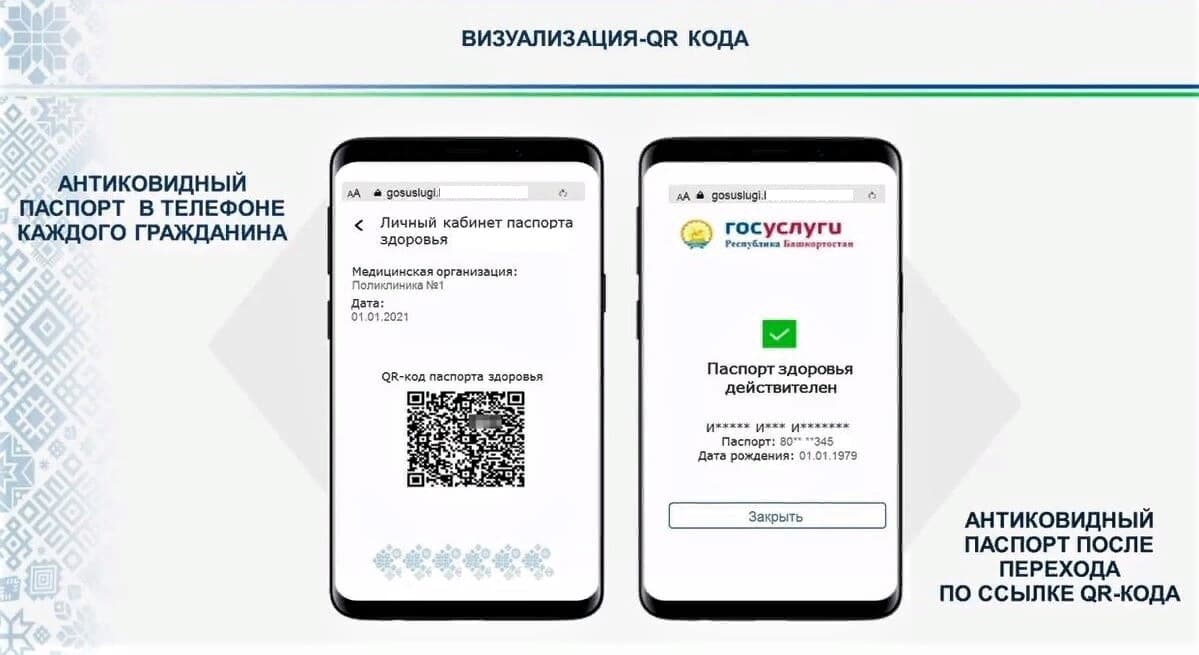 В настоящий момент обе инициативы находятся на рассмотрении в региональных заксобраниях.
В настоящий момент обе инициативы находятся на рассмотрении в региональных заксобраниях.
Между тем сама система QR-кодов уже действует во многих регионах России. В разных регионах перечень мест, для посещения которых необходим QR-код, отличается, но сама по себе процедура его получения едина по всей стране.
Для начала необходимо отметить, что получить QR-код могут три категории граждан:
— те, кто вакцинировался российскими вакцинами от COVID-19;
— те, кто официально, то есть с подтверждением из медицинской организации, переболел коронавирусом в последние шесть месяцев;
— те, кто сдал ПЦР-тест на наличие коронавируса и получил отрицательный результат (но надо иметь в виду, что срок действия полученного таким способом QR-кода ограничен сейчас 48 часами, то есть двумя сутками).
Если вы относитесь к одной из указанных категорий, у вас есть несколько вариантов дальнейших действий.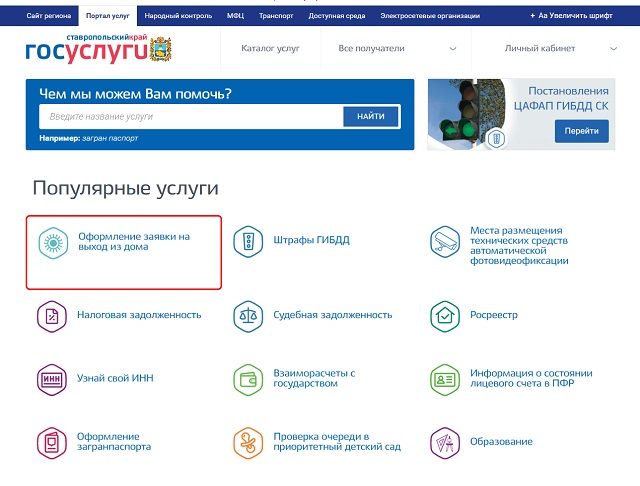
Первый путь самый простой, но подходит он только тем, у кого есть подтвержденная учетная запись на портале Госуслуг — в личном кабинете должны быть указаны паспортные данные, номера СНИЛС и полиса ОМС. В таком случае данные о вашей вакцинации, болезни или результатах ПЦР-теста будут переданы на портал автоматически, и если все в порядке — вы получите желанный QR-код.
Второй путь может оказаться чуть более долгим, и подходит он для тех, кто по какой-либо причине не может воспользоваться порталом. В таком случае путь лежит в МФЦ. Если у вас вообще нет учетной записи на Госуслугах, придется взять с собой паспорт, СНИЛС и полис ОМС. С этими документами нужно обратиться к сотруднику — он поможет заполнить заявление и распечатать сертификат с QR-кодом.
Если же Госуслугами вы все-таки пользуетесь, но по какой-то причине остались без компьютера или интернета, получить и распечатать сертификат можно на компьютере для самообслуживания, который есть в любом МФЦ.
Некоторые пользователи сталкиваются с проблемами при получении QR-кода. Иногда это может быть связано с задержками или ошибками при передаче сведений из медицинских организаций, в других случаях — с ошибками при заполнении данных в личном кабинете на Госуслугах. В том случае, если свои данные (серию и номер паспорта, СНИЛС и ОМС) вы уже перепроверили, и они оказались верны, стоит обратиться к администрации портала Госуслуг через форму обратной связи. Также для ускорения процесса можно попробовать обратиться в медорганизацию, в которой вы вакцинировались или получали справку о болезни, чтобы уточнить, какие данные о вас были внесены.
Найти свой QR-код на госуслугах очень просто — достаточно перейти в раздел «Сертификаты и QR-коды» с главной страницы Госуслуг.
После чего откроется страница со сведениями о вакцинации, перенесенной болезни и результатах пцр-тестов. Если у вас есть QR-код, он также отобразится на этой странице.
Как сканировать QR-код на iPhone или Android : HelloTech How
В наши дни вы можете найти QR-коды на всем, от конфетных оберток до рекламных щитов. Сканирование этих современных штрих-кодов с помощью смартфона позволяет быстро открыть веб-страницу, загрузить приложение, отправить текстовое сообщение и многое другое. Многие рестораны и бары даже заменяют свои меню QR-кодами, а в некоторых магазинах теперь можно расплачиваться QR-кодом, так что вам не нужно ничего трогать. Вот как сканировать QR-код с помощью телефона iPhone или Android и что делать, если вы не можете их отсканировать.
Сканирование этих современных штрих-кодов с помощью смартфона позволяет быстро открыть веб-страницу, загрузить приложение, отправить текстовое сообщение и многое другое. Многие рестораны и бары даже заменяют свои меню QR-кодами, а в некоторых магазинах теперь можно расплачиваться QR-кодом, так что вам не нужно ничего трогать. Вот как сканировать QR-код с помощью телефона iPhone или Android и что делать, если вы не можете их отсканировать.
Как сканировать QR-код на iPhone
Чтобы отсканировать QR-код на iPhone, достаточно открыть приложение «Камера» и навести телефон на QR-код. Убедитесь, что QR-код находится внутри рамки на экране, а затем коснитесь всплывающего баннера или желтого значка QR-кода в правом нижнем углу.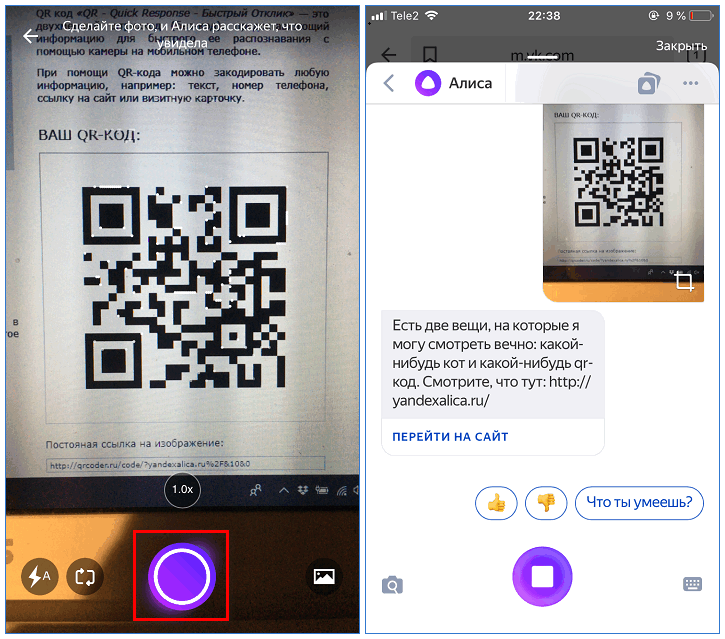
- Откройте приложение «Камера» на iPhone. Вы можете быстро открыть приложение камеры, проведя пальцем влево от экрана блокировки. Или вы можете провести вниз от середины главного экрана и ввести «Камера» в строку поиска в верхней части экрана.
- Затем наведите iPhone на QR-код, чтобы отсканировать его. Вам не обязательно заполнять весь экран, но убедитесь, что вы видите все четыре угла QR-кода в приложении. После того, как вы правильно отсканируете QR-код, над ним появится всплывающий баннер, а также вы увидите желтый значок QR-кода в правом нижнем углу.
- Наконец, коснитесь всплывающего баннера или значка QR в правом нижнем углу приложения. Это немедленно перенаправит вас на веб-сайт, откроет приложение или выполнит другое действие, поэтому убедитесь, что вы знаете, что делает баннер, прежде чем нажимать на него.
Если вы не видите баннер или значок QR , убедитесь, что у вас включена функция сканирования QR-кодов .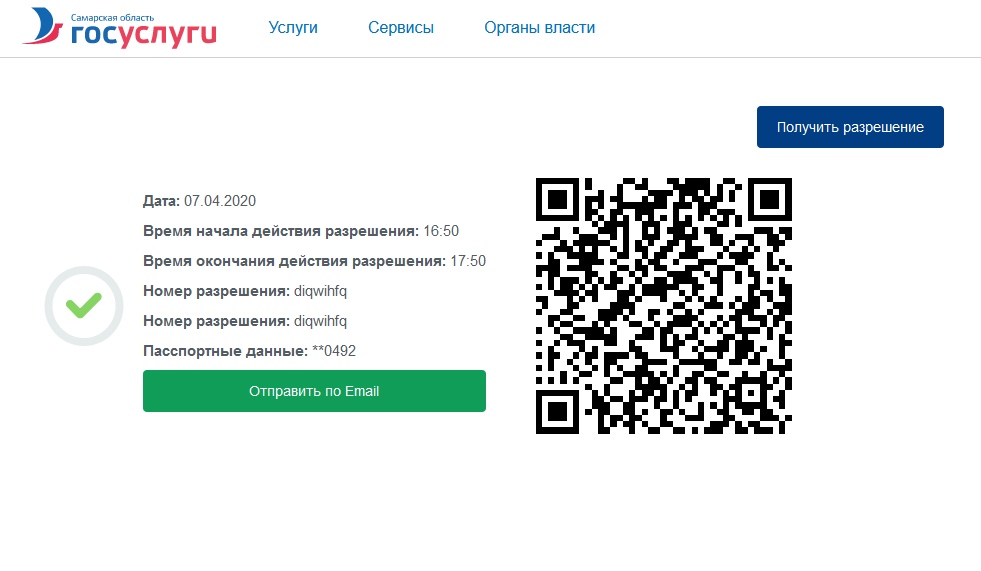 Вы можете сделать это, перейдя в Настройки > Камера и коснувшись ползунка рядом с Сканировать QR-коды . Вы узнаете, что он включен, когда он станет зеленым.
Вы можете сделать это, перейдя в Настройки > Камера и коснувшись ползунка рядом с Сканировать QR-коды . Вы узнаете, что он включен, когда он станет зеленым.
Если вы по-прежнему не видите всплывающий баннер или значок QR-кода, сделайте снимок QR-кода и откройте его в приложении «Фотографии». Затем коснитесь значка «Живой текст», который выглядит как три строки в поле в правом нижнем углу. Наконец, коснитесь QR-кода, после чего должен появиться всплывающий баннер.
Если вы хотите узнать больше о том, как сделать снимок экрана на iPhone, ознакомьтесь с нашим пошаговым руководством здесь.
Как сканировать QR-код на телефоне Android
Если вы используете Android 8 или более позднюю версию, вы можете отсканировать QR-код, открыв приложение камеры, наведя телефон на QR-код и коснувшись всплывающего окна. баннер. Если вы не видите всплывающий баннер, вы можете использовать приложение Google Lens для сканирования QR-кода.
youtube.com/embed/7RjaTqivKIM?start=1&feature=oembed» frameborder=»0″ allow=»accelerometer; autoplay; clipboard-write; encrypted-media; gyroscope; picture-in-picture» allowfullscreen=»»>- Откройте приложение «Камера» на телефоне Android. Вы можете открыть приложение камеры, проведя пальцем вверх от нижней части экрана. Или вы можете нажать на строку поиска на главном экране и ввести «Камера».
- Затем наведите телефон Android на QR-код, чтобы отсканировать его. Убедитесь, что все четыре угла QR-кода видны в видоискателе. Если вы используете Android 8 или более позднюю версию, вы должны увидеть всплывающий баннер.
- Наконец, коснитесь всплывающего баннера. Это немедленно перенаправит вас на веб-сайт, откроет приложение или выполнит другое действие, поэтому убедитесь, что вы знаете, что делает баннер, прежде чем нажимать на него.
Если вы не видите баннер, вы можете использовать вместо него Google Lens. Вы можете увидеть значок объектива (который выглядит как круг внутри сломанной коробки) где-то на экране. Или вам, возможно, придется нажать Режимы (или Еще ) в правом нижнем углу приложения и выбрать Объектив . Затем поместите QR-код в белые линии и коснитесь значка увеличительного стекла, чтобы отсканировать его.
Вы можете увидеть значок объектива (который выглядит как круг внутри сломанной коробки) где-то на экране. Или вам, возможно, придется нажать Режимы (или Еще ) в правом нижнем углу приложения и выбрать Объектив . Затем поместите QR-код в белые линии и коснитесь значка увеличительного стекла, чтобы отсканировать его.
Вы также можете открыть Объектив на некоторых телефонах, нажав и удерживая QR-код на экране, пока не увидите разноцветное вращающееся колесо. Затем коснитесь всплывающего баннера, когда он появится над QR-кодом.
Если Google Lens не работает в приложении камеры, возможно, вам придется включить его в настройках. Вы можете проверить настройки камеры в приложении или в общих настройках на Android. Затем включите опцию предложений Google Lens .
Вы также можете загрузить приложение Google Lens из магазина Google Play. Открыв приложение, переместите QR-код в центр видоискателя и коснитесь значка увеличительного стекла в нижней части экрана, чтобы отсканировать его.
Если вы используете Android 7 или более раннюю версию, ваш телефон может быть несовместим с приложением, но, возможно, на вашем устройстве Android уже есть функция Google Lens. Чтобы узнать это, нажимайте кнопку «Домой» в нижней части устройства (или линию внизу экрана), пока не появится помощник Google. Затем коснитесь значка Google Lens или выберите значки микрофона и скажите: «Открой Google Lens».
Если ничего не помогает, вы можете сделать снимок или снимок экрана с QR-кодом, открыть приложение Google Фото и коснуться значка Google Lens под этим изображением.
Если вы хотите узнать, как сделать снимок экрана на телефоне Android, ознакомьтесь с нашим пошаговым руководством здесь.
Вернуться к началу
Настройка самообслуживания и QR-кодов с помощью Square Online | Центр поддержки Square
О чем эта статья?
Примечание: Использование самообслуживания требует обновления на вашем сайте Square Online.
| Готовы настроить свой веб-сайт с помощью Square? Начать > |
Самостоятельный заказ через Square Online предлагает бесконтактный опыт личного заказа, который повышает безопасность и эффективность рабочего процесса. Вместо того, чтобы просматривать бумажное меню и размещать заказы у сотрудника, клиенты используют свои мобильные устройства для сканирования QR-кода за своим столом, сиденьем, парковочным местом или в любом месте, где вы хотите, чтобы они сделали заказ. Вы можете автоматически связать каждый QR-код с определенной станцией заказа — отлично подходит для небольших заведений общественного питания и ресторанов — или потребовать, чтобы клиенты вводили свое местоположение вручную при заказе — лучше всего для крупных мероприятий и стадионов.
Чтобы лучше подготовиться к операциям самообслуживания, ознакомьтесь с рекомендациями по самостоятельному заказу через Square Online, чтобы получить полезные советы.
Начать настройку заказа самообслуживания
Вы можете настроить самообслуживание для одного или нескольких мест. Чтобы начать работу, на странице обзора Square Online перейдите к
После выбора Настройка QR-кодов , выполните следующие шаги.
Выберите предметы
Для товаров должен быть выбран самовывоз в качестве метода выполнения. Отметьте товары, которые вы хотите сделать доступными для самостоятельного заказа, установив флажки, затем выберите Продолжить . Узнайте больше о добавлении элементов и категорий в Square Online.
Примечание: Вы также можете обновить настройки выполнения позже для нескольких элементов одновременно, используя метод массового редактирования.
Добавить инструкции для клиентов
Введите любую информацию, которую ваши клиенты должны знать при размещении или получении заказов.
Добавить станции заказов
Выберите Добавить станции заказов , чтобы начать создавать станции заказов, соответствующие настройке вашего бизнеса. Добавьте сведения о своих станциях, такие как имя группы, имя каждой станции и количество тахеометров. Выберите Сохраните
Получить несколько QR-кодов
Для предварительного просмотра и загрузки QR-кодов:
Выберите Получите QR-код на странице Заказ самообслуживания .
Выбор одного из следующих вариантов:
Клиентам автоматически назначается станция заказа: Уникальные QR-коды должны быть размещены на каждой станции приема заказов.
 Это лучше всего подходит для небольших заведений, таких как рестораны.
Это лучше всего подходит для небольших заведений, таких как рестораны.Клиенты вручную входят в свою станцию заказа: Используйте один и тот же QR-код и разместите его в своем офисе. Это лучше всего подходит для больших заведений, таких как стадионы или масштабные мероприятия.
Выберите свой дизайн одним из следующих вариантов:
Карта заказа с QR-кодом: Готовые карточки с инструкциями. Отлично подходит для быстрой и простой печати и настройки.
Только QR-код: QR-код для размещения на ваших собственных проектах. Вы также можете нанять эксперта для создания индивидуальных карточек заказов благодаря нашему партнерству с 99designs.
Выберите станции, которые вы хотите Загрузить . Распечатайте загруженный документ и разместите свои QR-коды там, где они необходимы.
Примечание: Чтобы попробовать процесс онлайн-заказа, отсканируйте QR-код своим телефоном и разместите тестовый заказ на своем сайте, чтобы увидеть его в действии.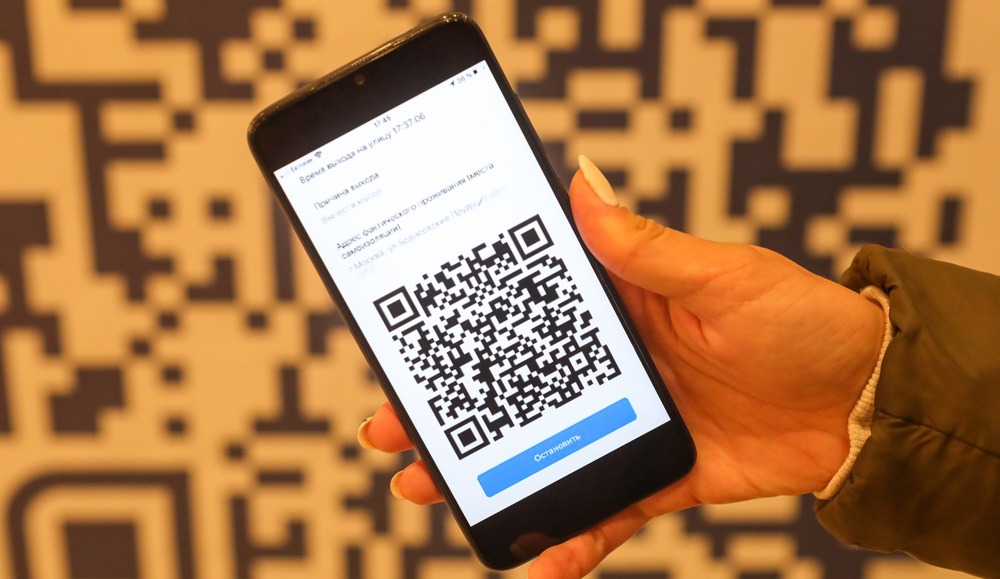

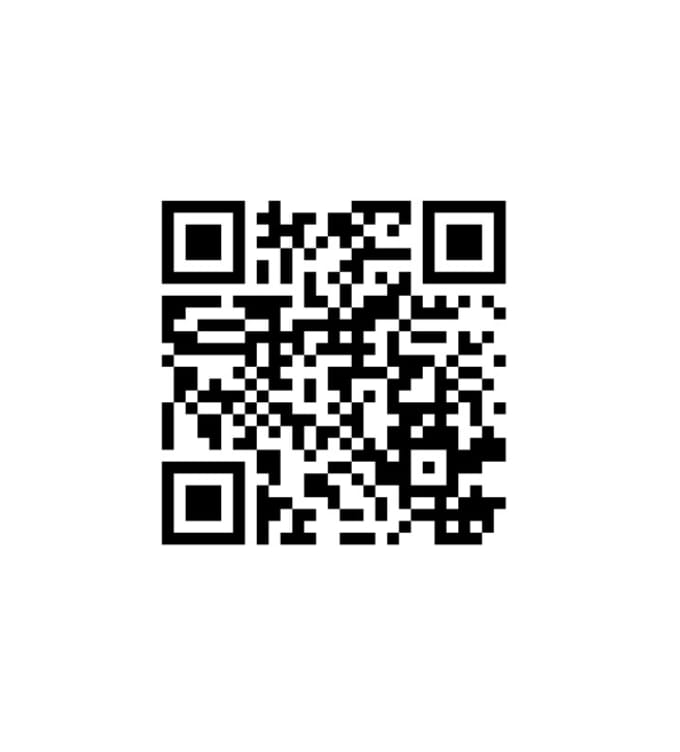 Но в следующий раз, возможно, лучше выбрать другую лабораторию, если кажется, что дело в ней.
Но в следующий раз, возможно, лучше выбрать другую лабораторию, если кажется, что дело в ней.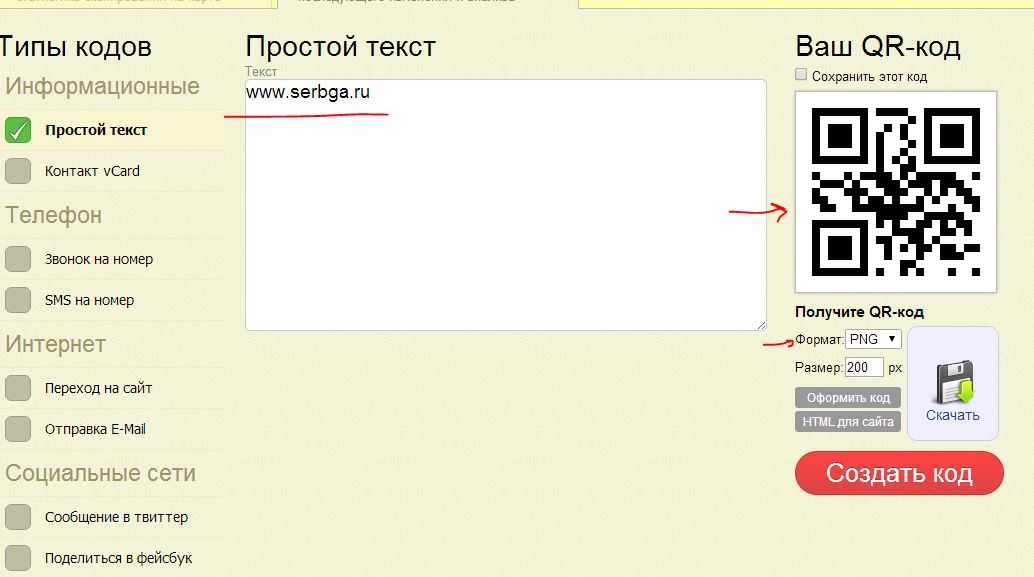 Это лучше всего подходит для небольших заведений, таких как рестораны.
Это лучше всего подходит для небольших заведений, таких как рестораны.